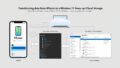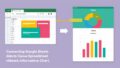Canvaでのスプレッドシート機能は、Googleスプレッドシートのような従来型のスプレッドシートアプリとは異なり、デザインや視覚的な表現に特化しています。それぞれの主な特徴と違いを以下にまとめます。
CanvaのスプレッドシートとGoogleスプレッドシートの比較
Canvaのスプレッドシート機能
- デザイン中心:
- 表やデータを美しく視覚化することに重点を置いています。
- デザインテンプレートが豊富で、プレゼン資料や報告書、インフォグラフィックスに適したスタイルを提供。
- 簡易的なデータ編集:
- 基本的な表計算やデータ入力は可能ですが、高度な関数や複雑なデータ分析には対応していません。
- グラフや図表の作成が簡単で、カスタマイズの自由度が高い。
- コラボレーション機能:
- リアルタイムで他のユーザーと共同作業が可能。
- 主に視覚的なアウトプットを共有・編集する用途に適している。
- 連携機能:
- 他のデザインプロジェクトと統合しやすい。
- Canva内で作成したグラフや表をそのままプレゼン資料やポスターに組み込める。
Googleスプレッドシート
- データ処理中心:
- 高度な関数、ピボットテーブル、条件付き書式設定など、複雑なデータ処理や分析に適しています。
- フォーム入力を利用したデータ収集も可能。
- リアルタイム共同編集:
- リアルタイムでの共同編集機能は強力で、大規模なデータ管理やチーム作業にも対応。
- 履歴管理や変更追跡機能が充実。
- 自動化・拡張機能:
- Google Apps Scriptを利用してカスタムスクリプトや自動化ワークフローを作成可能。
- 外部サービスやアプリとの連携が容易(例: Googleフォーム、Googleデータポータルなど)。
- シンプルなデザイン:
- 見た目はシンプルで、デザイン性はCanvaに劣る。
- プレゼン用のビジュアル作成には不向き。
どちらを使うべきか?
- デザイン性が重要な場合: Canva
- プレゼン資料やポスター、インフォグラフィックスの作成時に便利。
- データの分析・処理が重要な場合: Googleスプレッドシート
- 統計分析や予算管理、大量データの処理などに最適。
両方を使い分けることで、データの処理と視覚化の両方を効率的に行うことが可能です。
スクリプト機能や拡張性について
Canvaのスプレッドシートでは、GoogleスプレッドシートのApps Scriptのような高度なスクリプト機能や拡張性は現時点では提供されていません。Canvaはデザインと視覚的表現を主眼に置いているため、以下のような点でApps Scriptのようなプログラム的カスタマイズは難しいです。
Canvaの制限と特徴
- 自動化機能の欠如:
- CanvaにはApps Scriptのようなプログラムを書いてカスタムワークフローを作成する機能はありません。
- 自動化やデータの動的更新には対応していません。
- APIやプラグイン連携:
- Canvaは外部ツールとの連携をAPIで提供していますが、これは主にデザイン資産やプロジェクトの管理を目的としたもので、スプレッドシート機能のカスタマイズには関係ありません。
- 用途が限定される:
- Canvaのスプレッドシートは、表を使ったデザイン(例: インフォグラフィックスやプレゼン資料)に特化しており、動的データや複雑な処理を行うことを想定していません。
Googleスプレッドシートと比較した際の違い
- Googleスプレッドシート: Apps Scriptを利用して、自動化、外部APIとの統合、データ操作が可能。
- 例: 定期的にデータを取得してグラフを更新、特定条件下で通知を送るスクリプトなど。
- Canvaスプレッドシート: スタティックなデザインやプレゼン用のデータ可視化に特化。
- 例: 一度作成した表やグラフをデザインに反映させる。
Canvaで代替できる機能
もしCanvaのスプレッドシートをApps Scriptのように活用したい場合、次の方法で一部を代替できます。
- データを外部で準備してインポート:
- GoogleスプレッドシートやExcelでデータを処理し、完成した表やグラフをCanvaにインポートして使用。
- 外部ツールとの組み合わせ:
- ZapierやMakeなどの自動化ツールを使って、Googleスプレッドシートや他のツールとCanvaを連携。
- 例: デザインテンプレートに外部データを反映。
- API連携:
- CanvaのAPIを利用して、デザインプロジェクトの管理や一部の操作を自動化。
Apps Scriptのような柔軟な拡張性が必要であれば、Googleスプレッドシートをメインにしつつ、Canvaをビジュアル面で補完的に使うのがベストです!